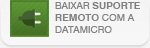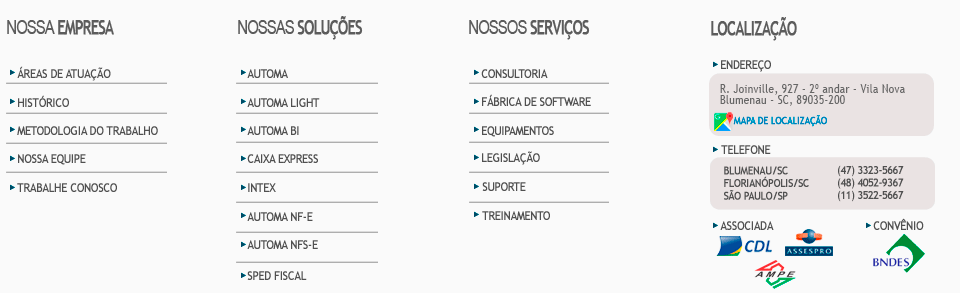10/04/2017
NCM Inexistente
Se você está recebendo a Rejeição 778: Informado NCM inexistente no retorno da sua tentativa de emissão, significa que um, ou mais NCMs na sua operação, deixaram de existir, ou estão preenchidos incorretamente.
A identificação do NCM inexistente pode ser realizada através do portal oficial de consulta de NCM da receita. Para tanto, você deve selecionar todos os NCMs existentes na operação rejeitada, de forma que não se repitam (evitando consultas desnecessárias). Com a relação de NCM's em mãos, basta acessar o portal oficial de consulta de NCM da receita e alterar o primeiro filtro (Capítulo) para os 2 primeiros dígitos do código do NCM que será pesquisado e clicar em Exibir NCMs.
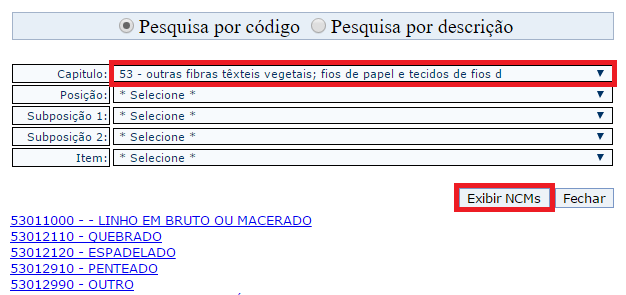
Desta forma, não será listado apenas um NCM específico, mas sim todos os NCM que se iniciam com aqueles 2 dígitos inseridos. Agora, basta teclar Ctrl + F e inserir o código completo do NCM que está sendo consultado, no campo que será apresentado pelo navegador para pesquisa. Este procedimento é indicado para facilitar a consulta, vez que se torna mais rápido e fácil que alterar filtro a filtro.
Caso o NCM consultado exista, o campo de pesquisa do navegador ficará com "1 de 1" e o NCM ficará destacado na tela do portal, conforme imagem. Neste caso, o NCM em questão pode ser removido da relação de NCMs que possivelmente estariam causando a rejeição.
.png)
Caso o NCM consulta não exista, o campo de pesquisa do navegador ficará com "0 de 0" e nenhum NCM ficará destacado na tela do portal, conforme imagem. Neste caso, o NCM em questão é um dos, ou o NCM que está Causando o Problema e deverá ser Alterado na operação pelo NCM correto , para que a rejeição deixe de ser apresentada.
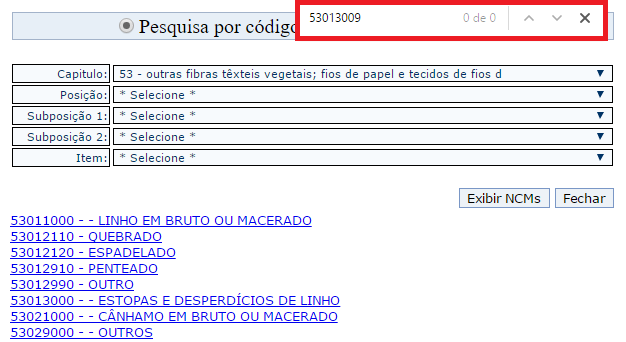
Para localizar o NCM correto do item em questão, basta alterar a opção de consulta, no canto superior central da tela, para "Pesquisa por descrição", inserindo todo, ou parte, do nome do item que será consultado, preencher o código do código de verificação e clicar em Pesquisar NCMs.
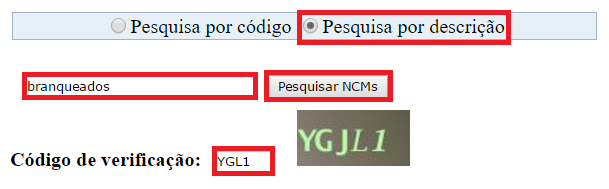
Após clicar em Pesquisar NCMs será apresentada a relação de NCMs que possuem a palavra pesquisada como parte da descrição do item, basta copiar o NCM correto e alterar na operação rejeitada.
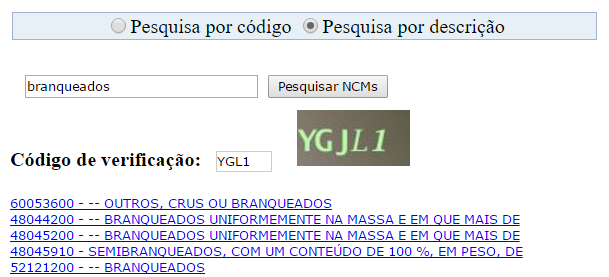
Verificados e corrigidos todos os NCMs da operação, basta regerar e enviar o XML novamente para a Sefaz.
Fonte: TecnoSpeed